日々の仕事で使う道具は少しでも使い勝手がいいものがあれば積極的にアップデートすることにしています。
その中でも特に関心があるのはキーボード。タイピングのしやすさは作業効率に直結するからです。
そんなキーボード選びにこだわりを持っている僕ですが、胸が高鳴る気になるアイテムを発見してしまいました…!
それがロジクールから発売されたMx Keys mini。
過去にレビューしているフルサイズキーボードのMx keysをテンキーレス化したモデルなのですが、実際に使ってみたらめちゃくちゃ良い使用感でした。
ということで、本記事ではMx keys miniを使ってみ感じた良い点、いまいちな点を紹介していきたいと思います。
タップできる目次
ロジクール Mx keys miniの外観
今回提供いただいたMx keys mini。PC周辺機器を数多く手掛けるロジクールから登場したテンキーレスのキーボードです。

さっそくパッケージを開封。同梱品は下記の3点です。

- キーボード本体
- USBケーブル
- 説明書類
Mx Keys miniの本体。3色のカラーバリエーションの中からペールグレーを選択しました。

現在発売されているテンキーレスキーボードで複数のカラーバリエーションが用意されている商品は珍しいので、商品を選ぶ上でアドバンテージになるポイントです。
- ペールグレー
- グラファイト
- ローズ
背面にはUSB-Cポートと電源ボタンを搭載。

裏面はタイピングでキーボード本体が滑らないようにラバーが5箇所に設置。

横から見るとタイピングがしやすいよう傾斜がついています。

Mx keys miniのペアリング設定方法
Mx keys miniの外観を簡単にチェックしたら、さっそく無線接続設定を行っていきましょう。下記の3ステップで簡単に設定することができます。
まずはキーボードの右上にある電源ボタンをオンに変更

次に「システム環境設定」から「Bluetooth」へ移動
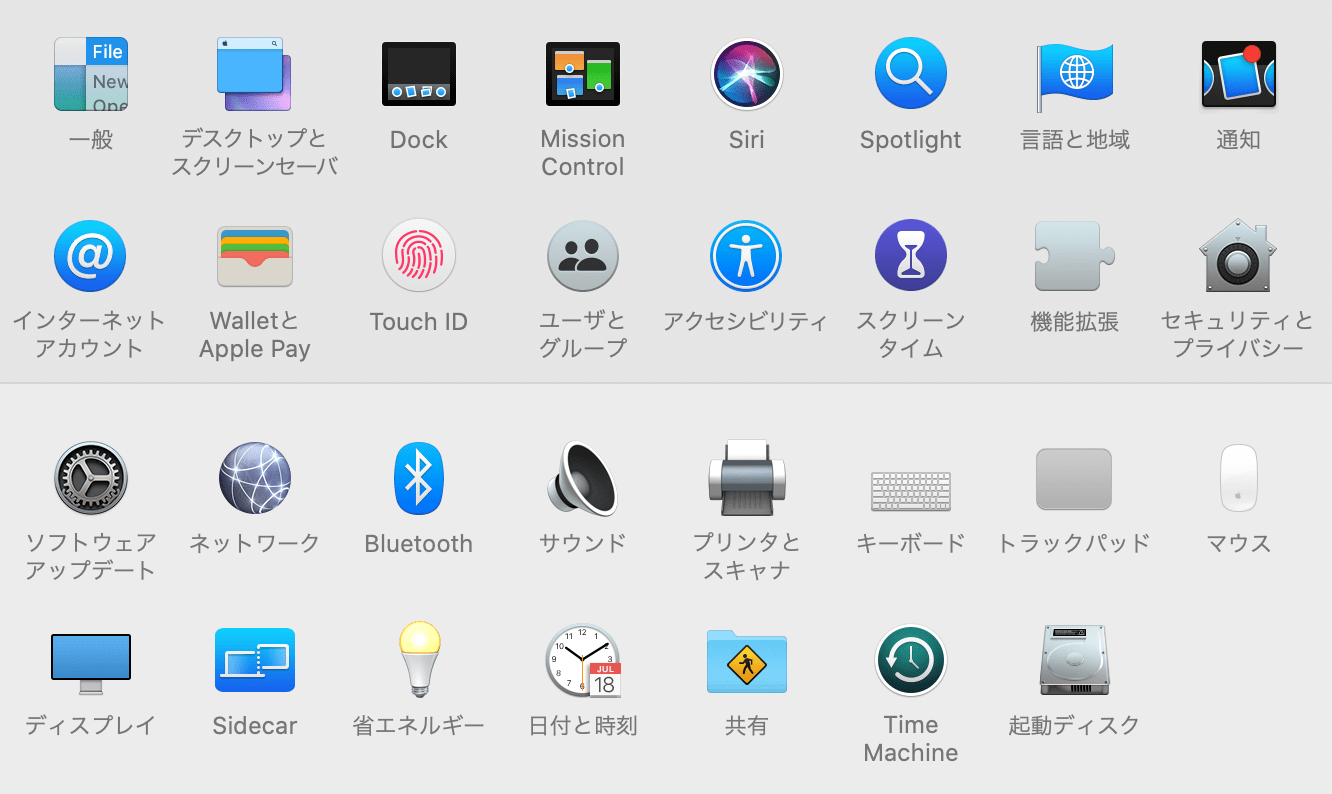
デバイス一覧からMx keys miniの接続ボタンをクリック。あとは案内に従って進めば設定完了です!
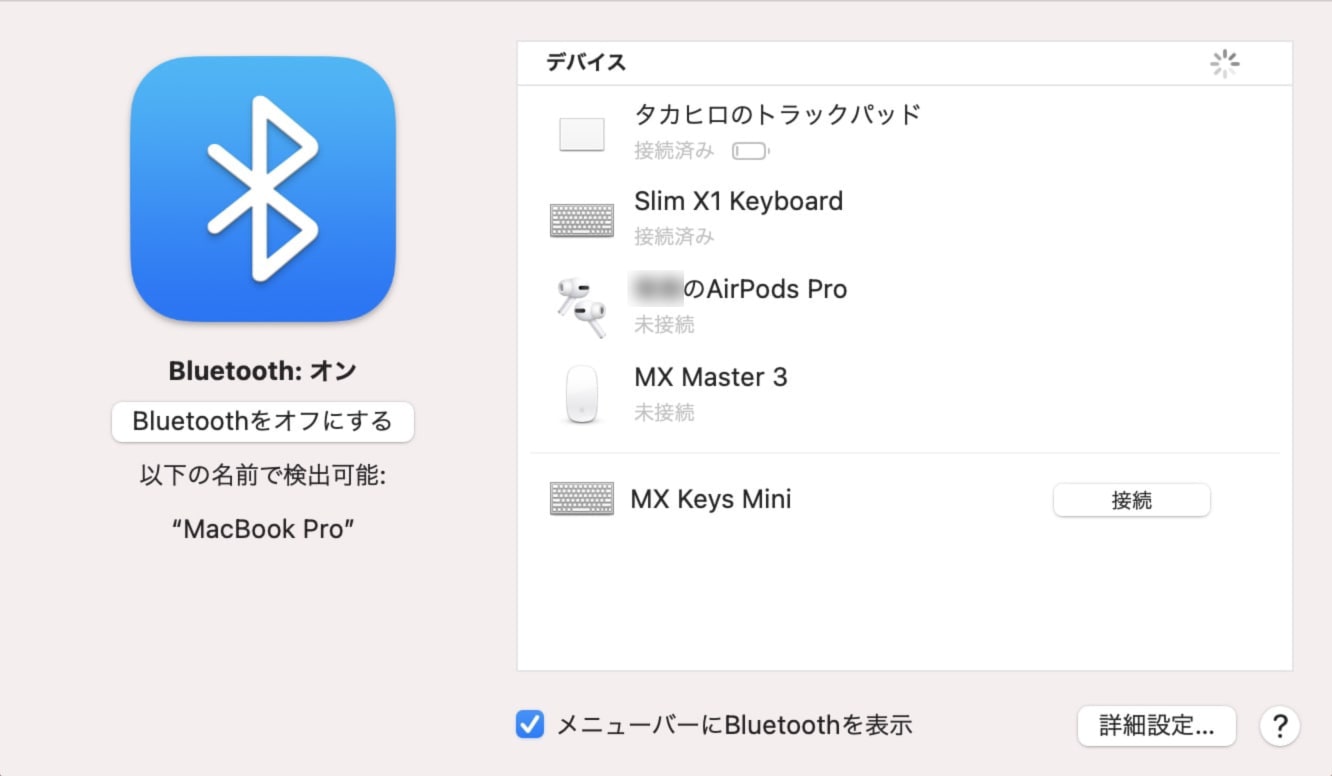
Mx keys miniの良いところ・メリット
Mx Keysの使い方をチェックしたあとは、実際に丸2日ほどこのキーボードを使ってみて感じた良い点を紹介していきたいと思います。
省スペースのサイズ感

まずはなんと言ってもこのコンパクトなサイズ感!
フルサイズキーボードはマウスやトラックパッドに手を持っていく時の距離が遠くなって、腕が疲れやすくなってしまうのがデメリット。
しかし、テンキーレスキーボードなら省スペースで腕を動かす範囲を最小限に留めることができるので、作業が捗ります。
やはりテンキーレスキーボードは素晴らしいです。
打鍵感も良好

キーボードは作業する中で打鍵感も非常に重要な要素ですが、過去にレビューしているフルサイズキーボードの「Mx keys」と同様に、下記のような点がとても好印象でした。
- キーストロークは浅すぎず、確実に押している感じがある
- キートップには若干の窪みがありしっかりと指先にフィットする
- 筐体自体に少し傾斜があり、手首が楽な状態でタイピングできる
独自ショートカット機能が便利
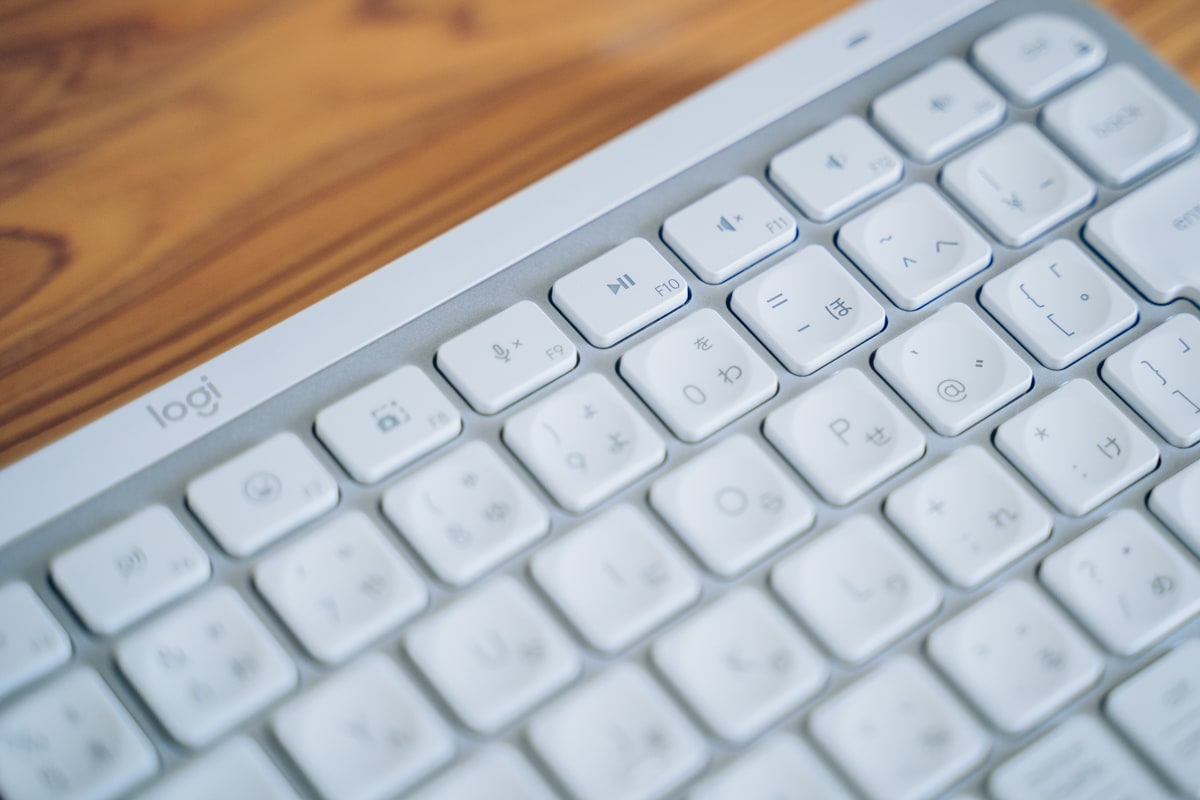
Mx Keys miniは最上段のファンクションキーに下記の独自機能を割りあてられています。
- F6 → ディクテーション(マイクに向かって話した言葉を自動でテキスト化してくれる機能)
- F7 → 絵文字入力
- F9 → ミュート設定・解除
この中でも特に便利だなと思ったのがF9に割り当てられている「ミュート設定・解除」。
僕は普段、職場のメンバーと常時ビデオチャットでつないだ状態でテレワークをしています。
マイクは基本ミュートにしていて、必要なときだけミュートをオフにして会話をするのですが、作業に集中しているときに話しかけられるとミュート切り替えにまごつくことがありました。
しかし、Mx Keys miniならミュートのオン・オフをワンタッチで切り替えることができるので、まごつくことがなくなります。
リモートワーク時代にあった機能が備わっているとのは本当に嬉しいです!
ミュートのオン・オフの制御には「Logicool Options」のインストールが必要
マルチペアリングが可能

Apple純正のMagic keyboardは Bluetooth接続できるデバイスが一台のみとなっており、使いが勝手がいまいちです。
しかし、MX Keys miniはマルチペアリングに対応しており、最大3台のデバイスにBluetooth接続が可能。
MacBookを始めiPad miniなどでもたまにタイピングしたい機会があるので、マルチペアリングはとても嬉しい仕様です。
Logi Bolt対応
MX MECHANICAL MINIはマルチペアリングに対応しているのに加え、ロジクール独自の「Logi Bolt」接続もサポートしています。
従来のUnifyingレシーバーの上位互換となるロジクール独自の無線通信規格。
より安全でクローズドな接続ができるようになっているのが特徴。
2022年6月に発売されたMX Master 3SはMXシリーズのマウスの中で初めてLogiBoltに対応しています。
この2つのデバイスを組み合わせれば、Logi Bolt対応のキーボートとマウスを使用することが可能です!
Mx keys miniのイマイチなところ・デメリット
Mx Keys miniは非常に完成度が高いアイテムで正直、使用してい不満に感じる部分はありませんでした。
ただ、一点だけ惜しい!と思う点もあったのでまとめておきます。
日本で購入できるのはJIS配列キーボードのみ
Mx keys miniは海外向けにはUS配列のモデルやMacに最適化されたモデルが発売されています。
しかし残念ながら、現在購入できるの①のJIS配列キーボードのみとなっています。
- Mx keys mini(JIS配列)
- Mx keys mini(US配列)
- Mx keys mini for Mac(US配列)
US配列のキーボードを愛用している人も多いと思うので、日本国内でもJIS配列以外も選択できるといいなーと思いました。
どうしてもUS配列のMX kexs miniが欲しいという場合は米Amazonでの購入がおすすめです。
【追記】US配列のMX keys mini for Macが登場!
2022年8月18日にUS配列のMX keys mini for Macが発売となりました。
JIS配列ではなく、US配列のテンキーレスキーボードがほしい!という方はぜひチェックしてみてください。
| Mx keys mini | Mx keys mini for Mac | |
|---|---|---|
| イメージ |  |
 |
| カラー バリエーション |
ペールグレー グラファイト ローズ |
ペールグレー |
| キー配列 | JIS配列 | US配列 |
| 付属ケーブル | USB-C to USB-A | USB-C to USB-C |
| 互換性 | windows/Linux/macOS | macOS/iPadOS/iOS |
Macにおすすめの外付けキーボード
下記の記事ではこれまでMacとセットで使ってきた外付けキーボードをおすすめ順にランキング形式で紹介しています。
Macとセットで使うキーボード選びにお悩みの方はぜひチェックしてみてください!
 【2025年】iMac・MacBookにおすすめのキーボードをランキング形式で紹介
【2025年】iMac・MacBookにおすすめのキーボードをランキング形式で紹介
ロジクール Mx keys mini レビューまとめ

ロジクールのテンキーレスキーボード MX keys miniを使用してみた感想を紹介してきました。
過去に5つほどMacBook用の外付けキーボードを触ってきていますが、機能の利便性、カラーバリエーション、カー入力のしやすさなど総合的に見て一番いいキーボードだと思いました。
非常に優秀なテンキーレスキーボードなので、気になった方はぜひチェックしてみてください!
- 省スペースのサイズ感
- 打鍵感も良好
- 独自ショートカット機能が便利
- マルチペアリングが可能
- LogiBolt対応
- 日本で購入できるのはJIS配列キーボードのみ







今回白を選ばれていましたが、マウスとの色を合わせるとかは考えましたか?自分はMX ERGO使ってるので、黒が良いかな?と思っているものの、白ベースのデスク周りにしたいという願望もあり迷ってます。
白を選んだ理由とかあれば知りたいです。
コメントくださりありがとうございます!
カラーバリエーション悩みますよねー、とてもわかります。笑
僕もいつもなら黒を選ぶのですが、下記2つの理由から今回は白(ペールグレー)を選んでみました!
あまり参考にならないかも知れないですが、ぜひ商品購入の判断材料にしていただければ幸いです!